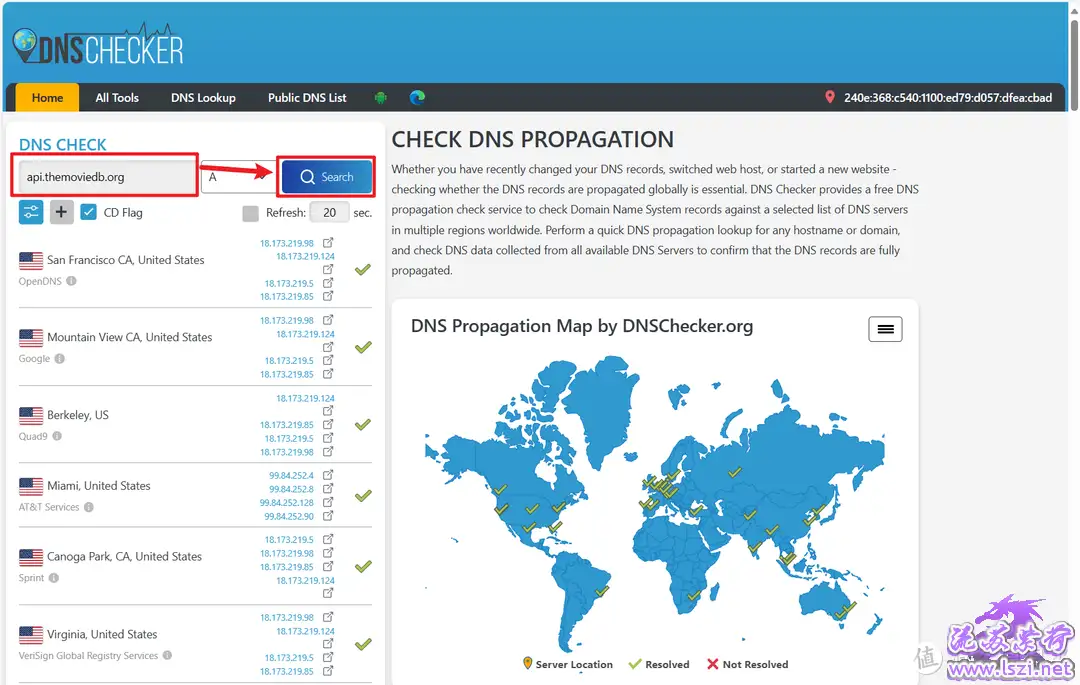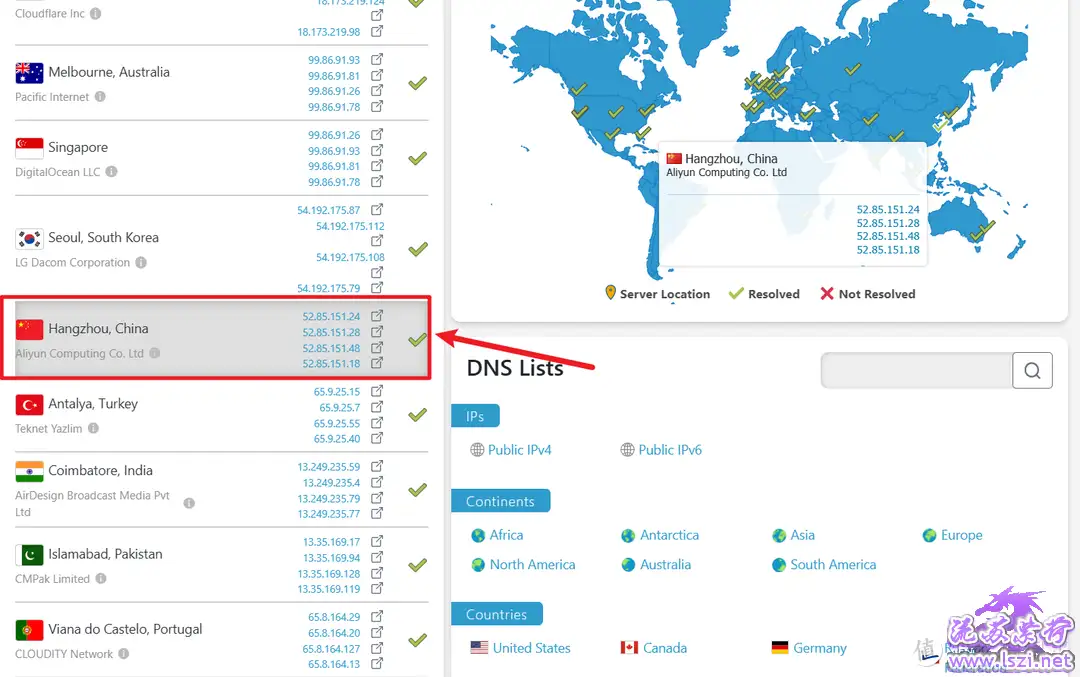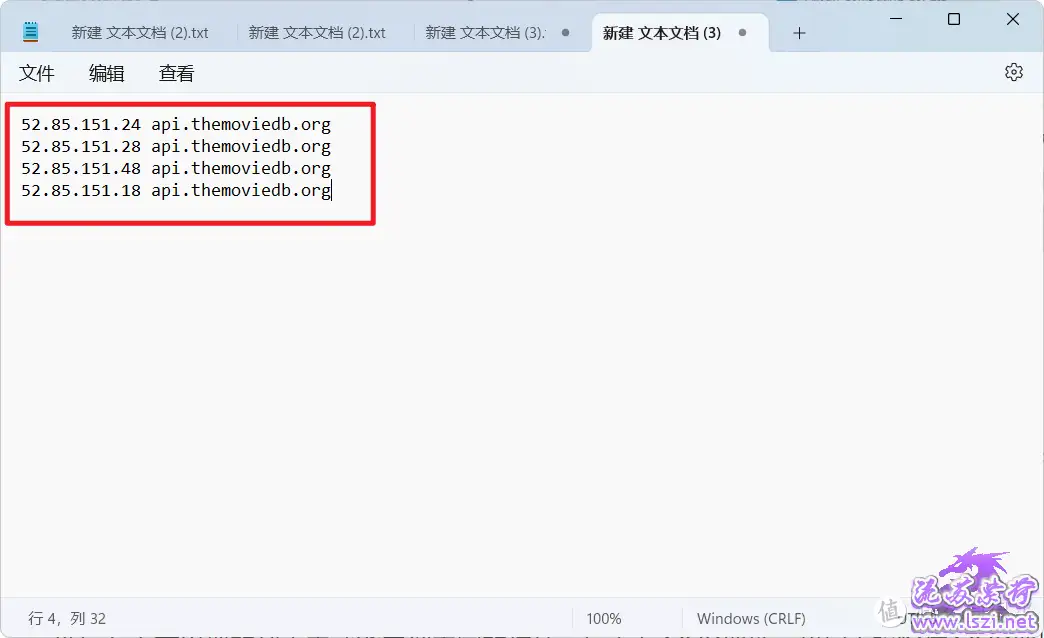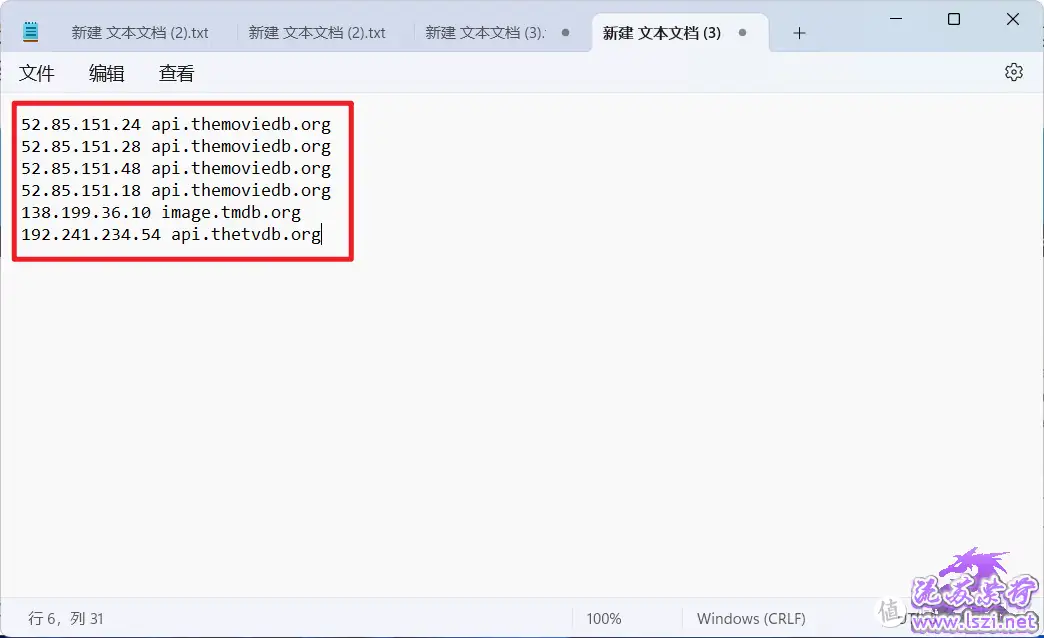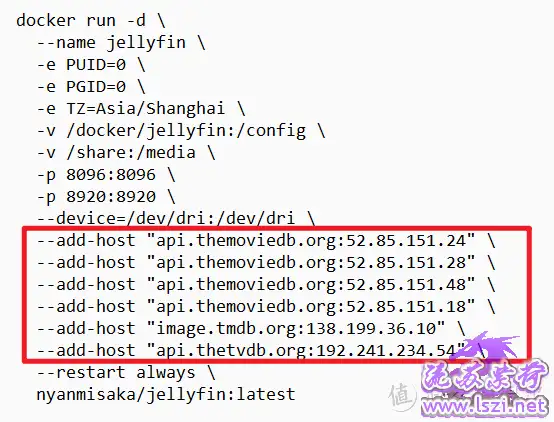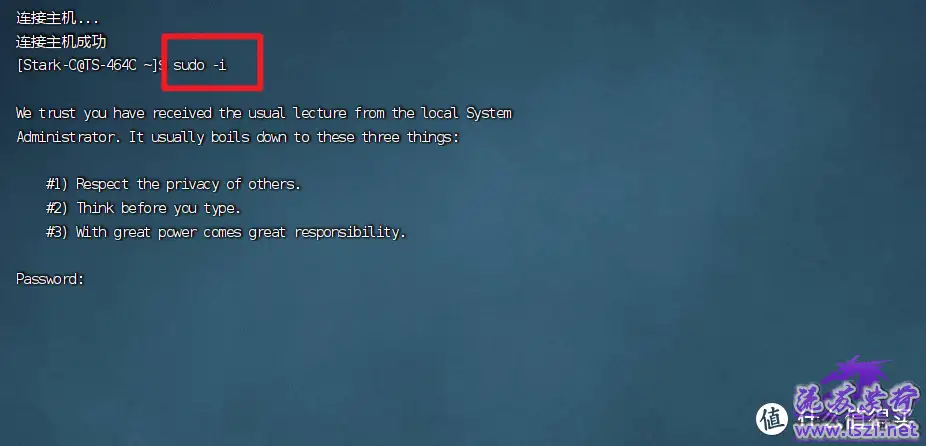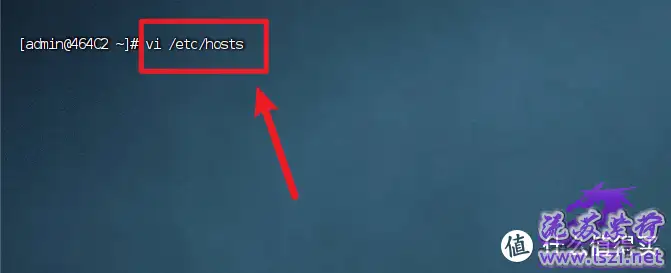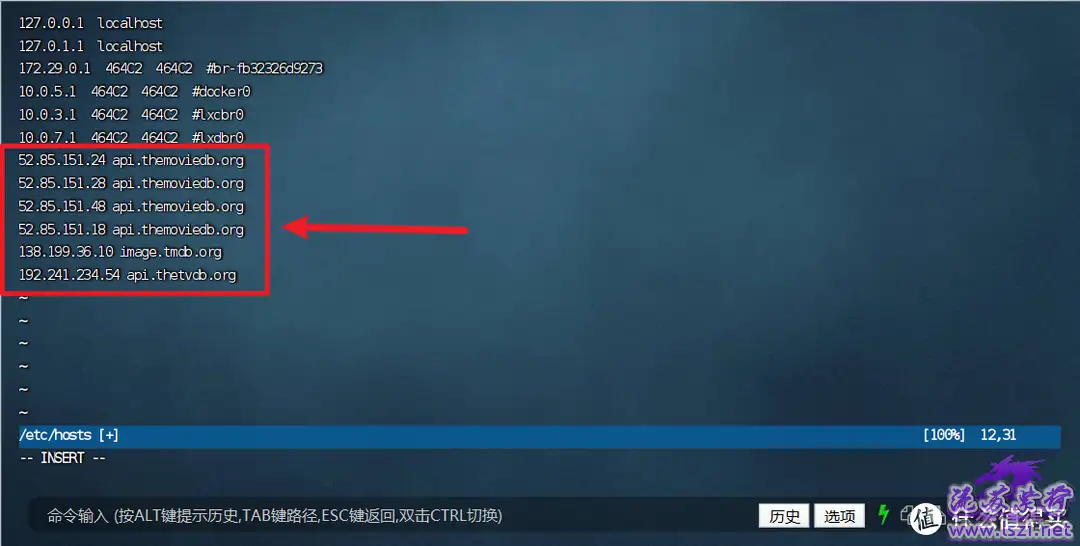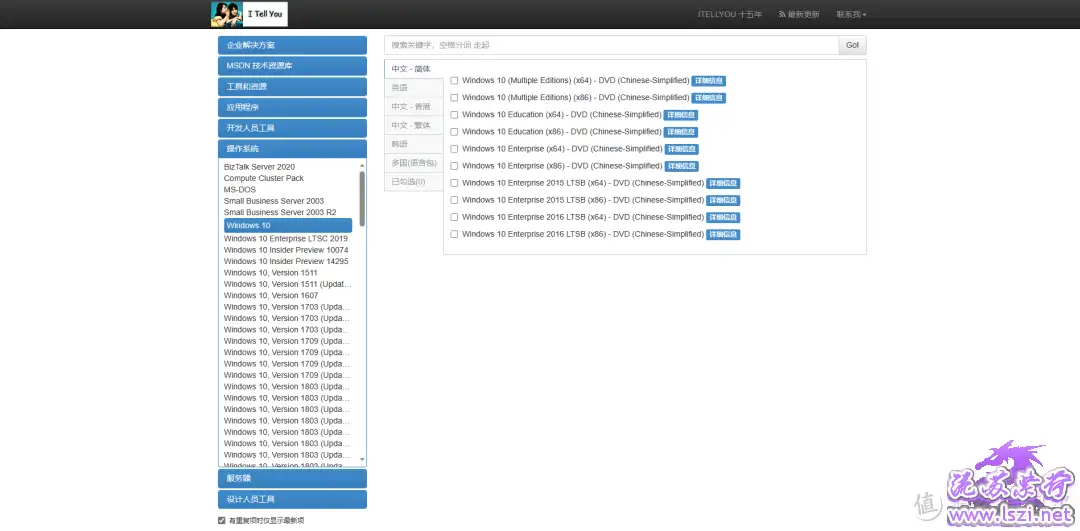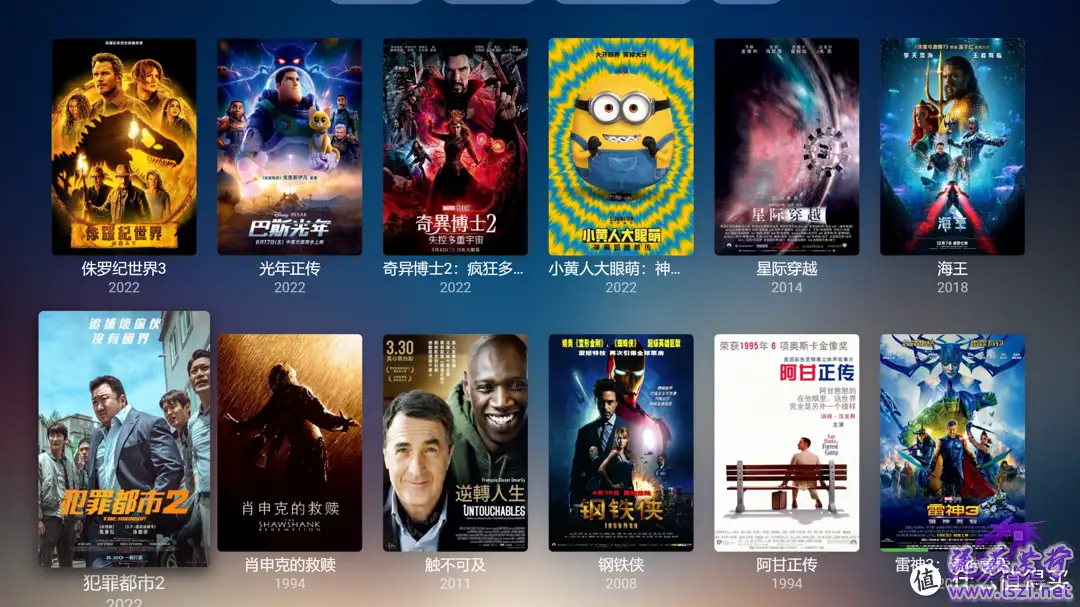在使用NAS搭建个人影音库的时候,有一个必备过程,那就是影视刮削。
然而很多小伙伴在对着教程部署的时候明明步骤没有出错,但是最后关头刮削却出了问题。要么刮削的信息不完整,或者干脆就刮削不出来。
其实这个并不是你的操作出了问题,而是和你那边的网络有关。至于为什么和网络有关这里不做讨论,只说解决方案!
就目前来说,我们在NAS上部署影音库常用的影音管理系统无非就是Jellyfin,Emby或者PLEX。我在上篇威联通的教程中也提到了Jellyfin在威联通NAS中的具体部署方法
它们三者都有影视刮削功能,而在刮削的时候使用的刮削信息基本都是来自于这三个网站:api.themoviedb.org、image.tmdb.org、api.thetvdb.org。
我们为什么会刮削失败,其实就是因为我们这边的网络可能无法访问这三个网站。要解决起来其实很简单,只要找到国内可以访问这三个网站的IP即可:
?我们需要打开一个网址:https://dnschecker.org/ 。然后在上方输入框分别输入前面说的用于刮削的三个网址。比如说我这里先输入“api.themoviedb.org”,然后点击“Search”按钮。
?然后在下方出现的列表中就能看到中国的选项,后面有4个IP地址。我们直接将这4个IP地址全部复制下来。
?然后在桌面新建一个文本文档,将复制的4个IP地址全部粘贴过来,然后在每行的IP地址后面打一个空格,输入对应的刮削网址,如上图所示。
其它的两个网址都是同样的操作,先在网站里面找到对应的IP,然后将IP复制粘贴到桌面文本文档里面,输入对应的刮削网址。
?最后我这边的网络得出的数据如上图所示。你那边得出的结果可能不一样,请以自己的网络得出的结果为准。
这里需要说明的是:你这里得到的结果并不永久固定,也许你重启一次路由器可能结果就会改变。如果说你发现在今后使用中如果有刮削不好使,可以重新回来看下这里的结果有没有变化,如果有变化记得更新一下就OK了~
我们接下来就需要将我们得出的数据添加到网络中。这里有两种方案:
方案一:直接将得出的数据添加到部署的命令中
这里以@Nyanmisaka大佬的国内特供版Jellyfin为例:
它原本的Docker Run部署命令应该为:
docker run -d
--name jellyfin
-e PUID=0
-e PGID=0
-e TZ=Asia/Shanghai
-v /docker/jellyfin:/config
-v /share:/media
-p 8096:8096
-p 8920:8920
--device=/dev/dri:/dev/dri
--restart always nyanmisaka/jellyfin:latest
如果我们想要将我们前面得到的数据添加到命令中,我们就可以在命令中加入对应的主机名(刮削地址)和IP地址(得到的对应IP地址)的映射关系。使用的命令为“--add-host”,后面就是“主机名:IP地址”。
所以说我们如果需要顺利刮削,部署时候的命令实际上应该如下所示:
docker run -d
--name jellyfin
-e PUID=0
-e PGID=0
-e TZ=Asia/Shanghai
-v /docker/jellyfin:/config
-v /share:/media
-p 8096:8096
-p 8920:8920
--device=/dev/dri:/dev/dri
--add-host "api.themoviedb.org:52.85.151.24"
--add-host "api.themoviedb.org:52.85.151.28"
--add-host "api.themoviedb.org:52.85.151.48"
--add-host "api.themoviedb.org:52.85.151.18"
--add-host "image.tmdb.org:138.199.36.10"
--add-host "api.thetvdb.org:192.241.234.54"
--restart always nyanmisaka/jellyfin:latest
?区别就是在原命令中加入了上图红色方框中的命令行,简单理解就是加入了对应的主机名和IP地址的映射关系。
方案二:直接修改NAS的host
修改NAS的host需要用到SSH终端连接工具,比如常见的Putty,XShell,或者FinalShell等都可以,我个人还是习惯FinalShell。
?需要说明的是所有的操作都需要在管理员模式下继续。输入命令“ sudo -i ”回车,提示输入密码,密码就是我们NAS的登录密码,输入的时候不会有显示,输入完成后直接点回车即可。
?接着输入命令【vi /etc/hosts】并回车,进入NAS的hosts文件编辑页面。
?在此页面我们先按下小写的“ a ”键进入编辑模式,然后使用方向键将光标移动到最下端,再将我们前面得出的数据粘贴过来,之后再按下“ESC”键退出编辑,最后按两下大写的“ Z ”键保存并退出。
如果不出意外,NAS中的刮削软件已经可以正常刮削了。
不过修改NAS的host这种方案有一个弊端,就是每次重启的时候host配置文件会自动重置。所以建议大家将我们得到的数据保存下来,之后每次重启时候在重新操作一遍,也并不复杂。